[Network Tools] Cara menggunakan Network Analysis(Ping, Traceroute, nsloopup) di ASUS Router?
1. Hubungkan komputer Anda ke router melalui koneksi kabel atau WiFi dan masuk router LAN IP Anda atau router URL https://www.asusrouter.com to the WEB GUI.

Silakan lihat Cara masuk ke halaman pengaturan router (Web GUI) (ASUSWRT)? untuk mempelajari lebih lanjut.
2. Masukkan nama user dan kata sandi router Anda untuk log in.

Catatan: Jika Anda lupa nama user dan/atau kata sandi, harap restore router ke status dan pengaturan default pabrik.
Silakan lihat [Wireless Router] How to reset the router to factory default setting? untuk cara restore router ke status default.
3. Buka Network Tools > Network Analysis
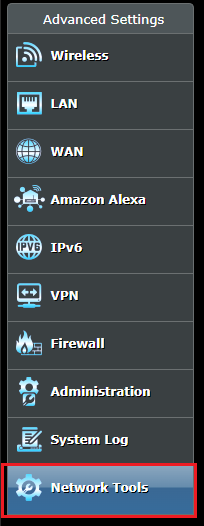
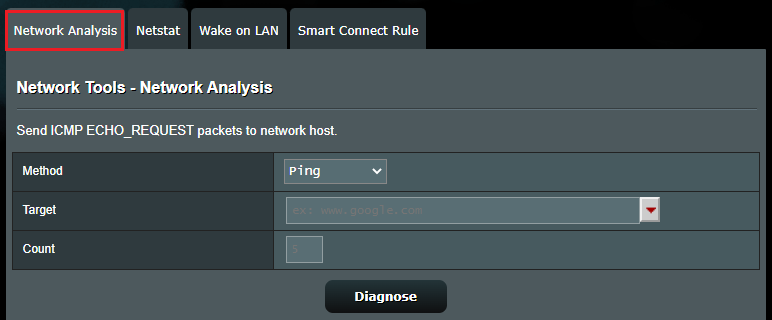
4. Deskripsi fungsi
Ping: Send ICMP ECHO_REQUEST packets to network host.
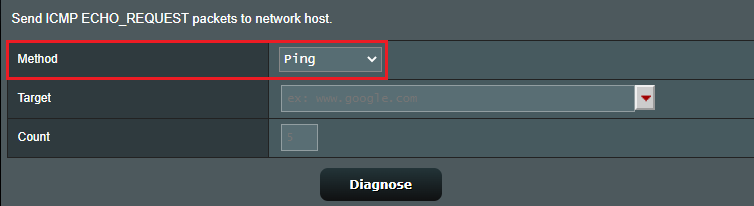
Traceroute: Trace route to host
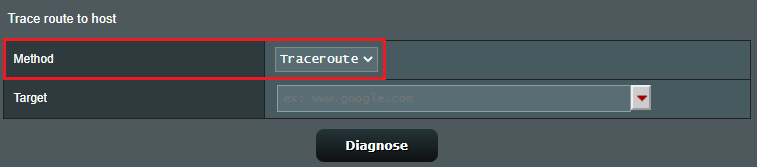
Nsloopup: Query the nameserver for the IP address of the given host using a specified DNS server.
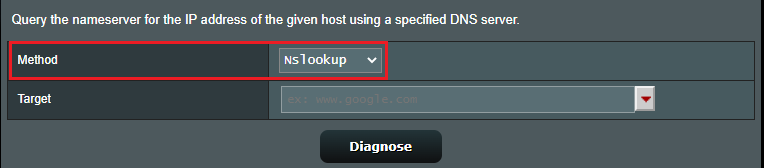
5. Konfigurasi (gunakan ping sebagai contoh)
a. Method: Pilih [Ping]
b. Target: Pilih host jaringan yang akan diuji di target, dan gunakan Google sebagai contoh.
c. Count: Paket ditransmisikan dan diterima sebanyak 5 kali.
d. Klik [Diagnose]
e. Display information.
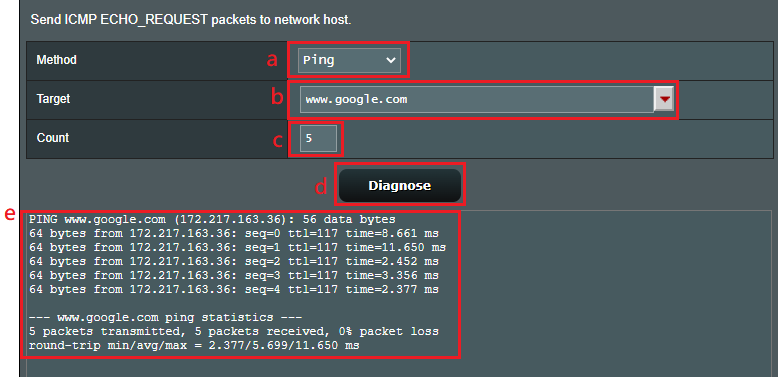
FAQ
1. Bisakah ping ICMP membatasi ke satu alamat IP?
- Router ASUS hanya mengizinkan semua ping ICMP pada WAN ke router.
Bagaimana cara mendapatkan (Utility / Firmware)?
Anda dapat mendownload driver, software, firmware, dan manual user terbaru di ASUS Download Center.
Jika Anda membutuhkan informasi lebih lanjut tentang ASUS Download Center, silahkan lihat link.